bộ nhớ đến mức gần đầy thì điện thoại sẽ liên tục gửi thông báo cho bạn. Không thể tắt được nó, cảm giác thật khó chịu và bực bội đúng không nào? Nhưng yên tâm, với bài viết này mình sẽ giúp bạn giải quyết hiệu quả tình trạng "nhức nhối" trên siêu đơn giản chỉ với 5 cách dọn đẹp bộ nhớ điện thoại OPPO.
.jpg)
1. Dọn dẹp bộ nhớ điện thoại
Bắt đầu thực hiện tối ưu dung lượng ngay với việc dọn dẹp bộ nhớ trên điện thoại. Vì sau một khoảng thời gian sử dụng, bộ nhớ đầy chính là nguyên nhân dẫn đến tình trạng cảnh báo dung lượng. Đầu tiên, bạn cần:
Bước 1: Mở ứng dụng Trình quản lý tệp > Mục Lưu trữ điện thoại chọn Dọn Dẹp. Sau khi đợi vài giây để ứng dụng quét Không gian lưu trữ > Chọn Xóa.
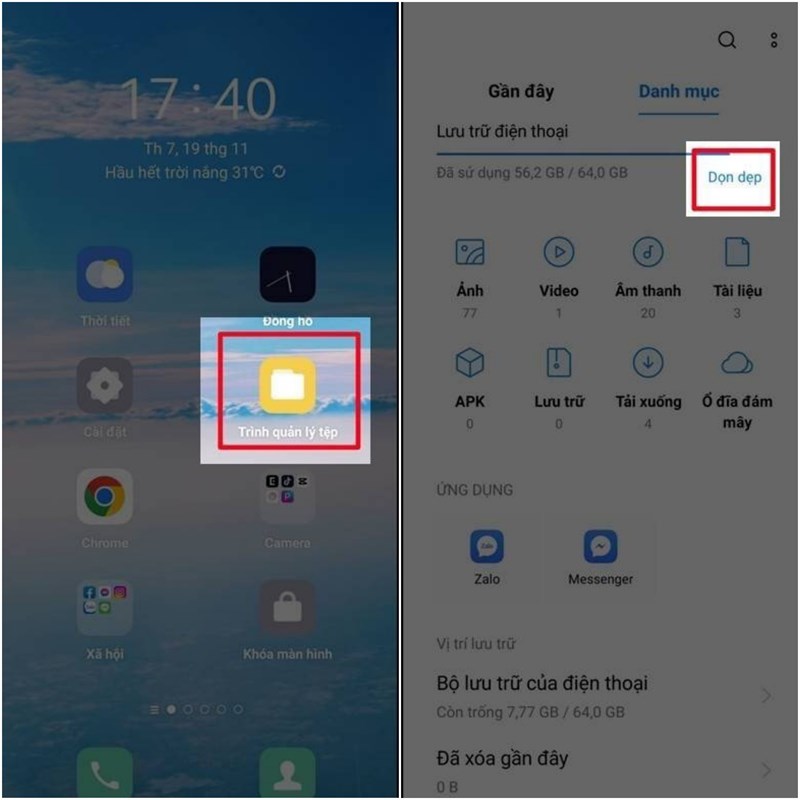
2. Gỡ cài đặt các ứng dụng ít sử dụng
Việc tải quá nhiều ứng dụng trong thiết bị nhưng bạn lại dùng chúng với tần suất rất ít. Còn chần chờ gì khi bạn có thể tiết kiệm dung lượng ngay khi thực hiện:
Bước 1: Mở ứng dụng Cài đặt > Chọn Quản lý ứng dụng.
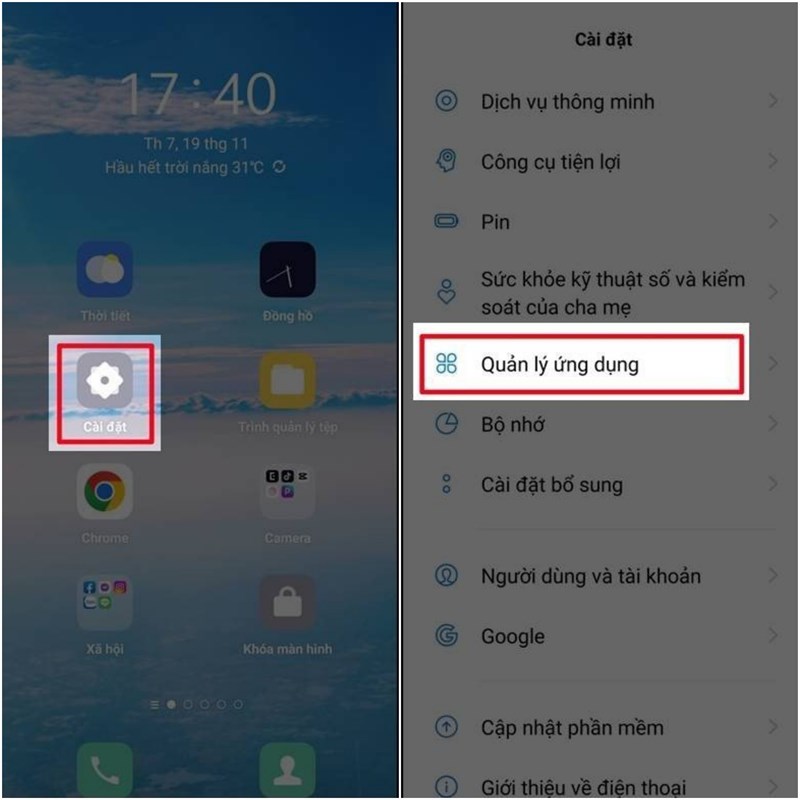
Bước 2: Chọn mục Danh sách ứng dụng > Chọn ứng dụng cần gỡ cài đặt.
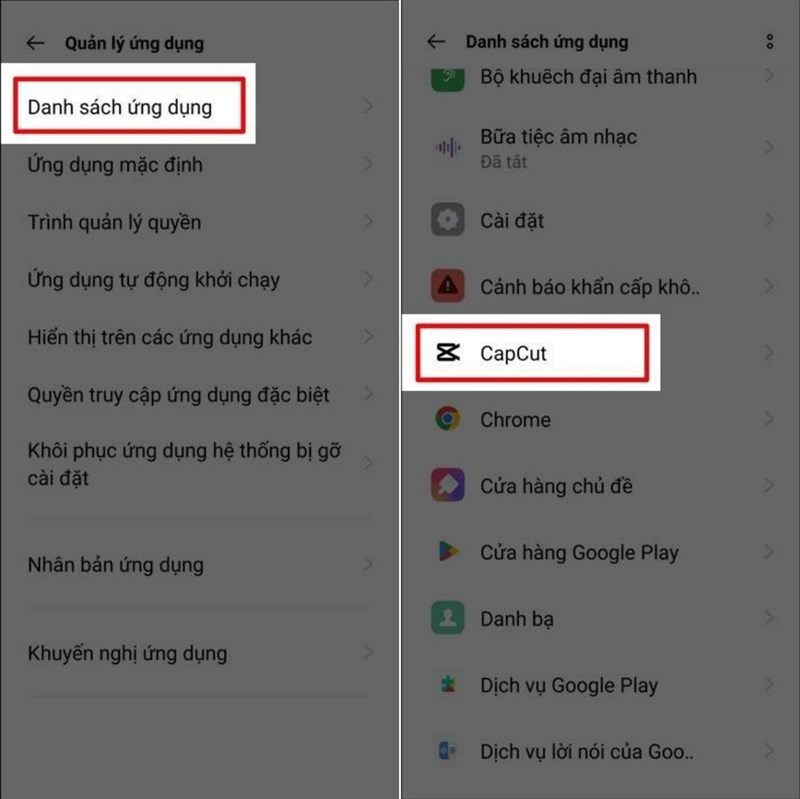
Bước 3: Chọn Gỡ cài đặt > Chọn OK để gỡ ứng dụng khỏi thiết bị.
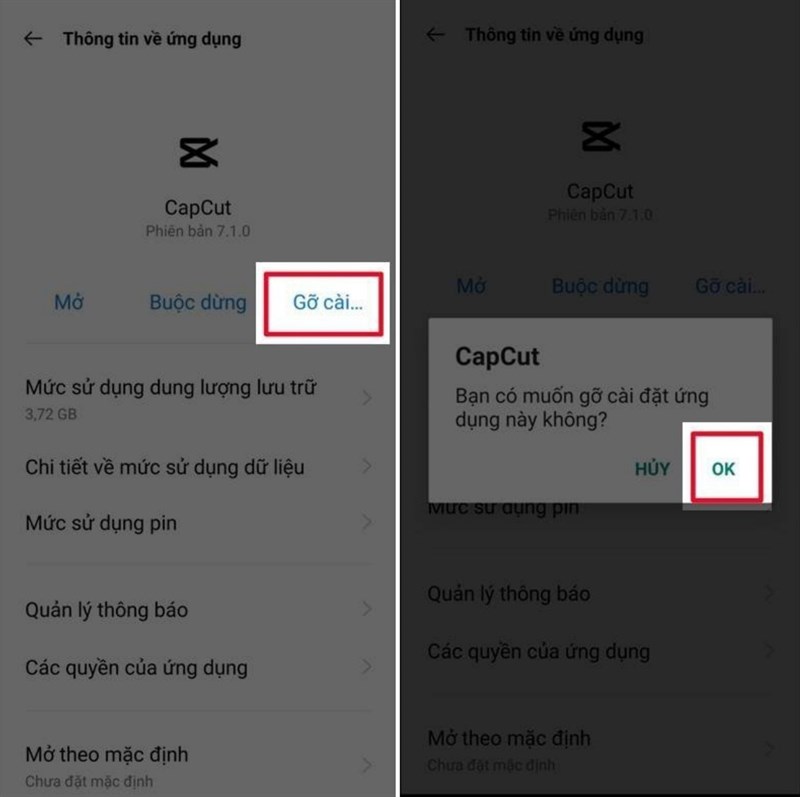
3. Xóa ảnh, video bị trùng lặp
Sở thích chụp ảnh và quay video clip không tránh khỏi tình trạng các ảnh bị trùng lặp, video quá rung lắc hay nhòe. Để mình mách bạn cách dọn dẹp chúng nhanh gọn mà đem lại hiệu quả cao cho tiết kiệm dung lượng nhé. Bạn chỉ cần bắt đầu với:
Bước 1: Mở ứng dụng Ảnh > Mục Tất Cả, nhấn tích các ảnh, video bị trùng lặp hoặc không còn sử dụng > Chọn Xóa để xóa các hình ảnh, video đã tích chọn.
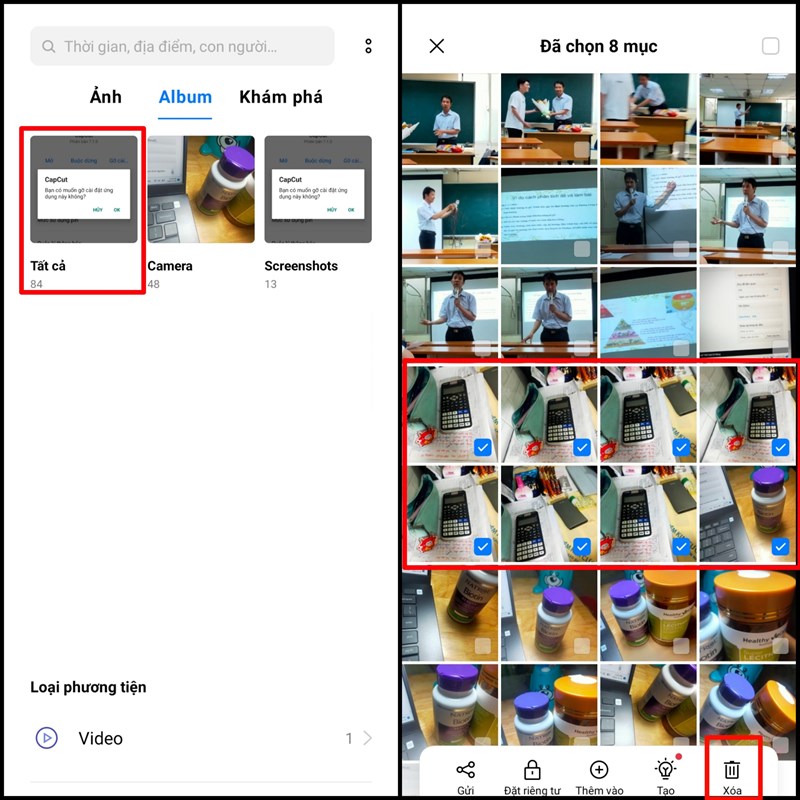
Bước 2: Quay lại mục Album > Chọn Đã xóa gần đây > Tích chọn các ảnh, video vừa xóa và nhấn Xóa vĩnh viễn để xóa hoàn toàn chúng ra khỏi thiết bị của bạn.
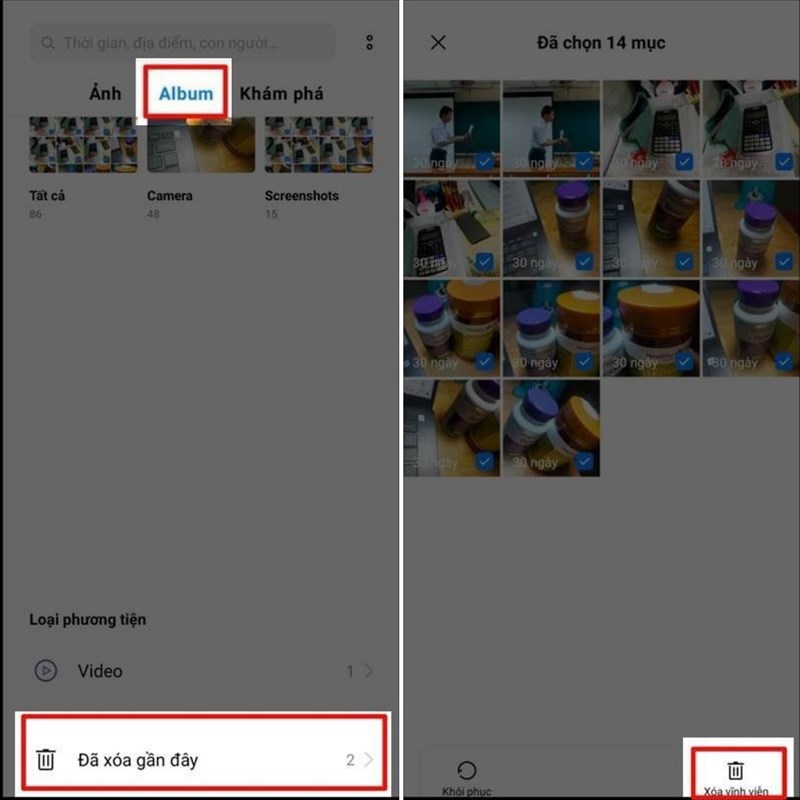
4. Xóa bộ nhớ đệm của ứng dụng
Bạn có biết, bộ nhớ đệm của ứng dụng cũng chiếm lượng lớn dung lượng trên chiếc điện thoại của bạn đó. Để xử lý hiệu quả chúng, bạn cần thao tác:
Bước 1: Mở ứng dụng Cài đặt > Chọn Quản lý ứng dụng.
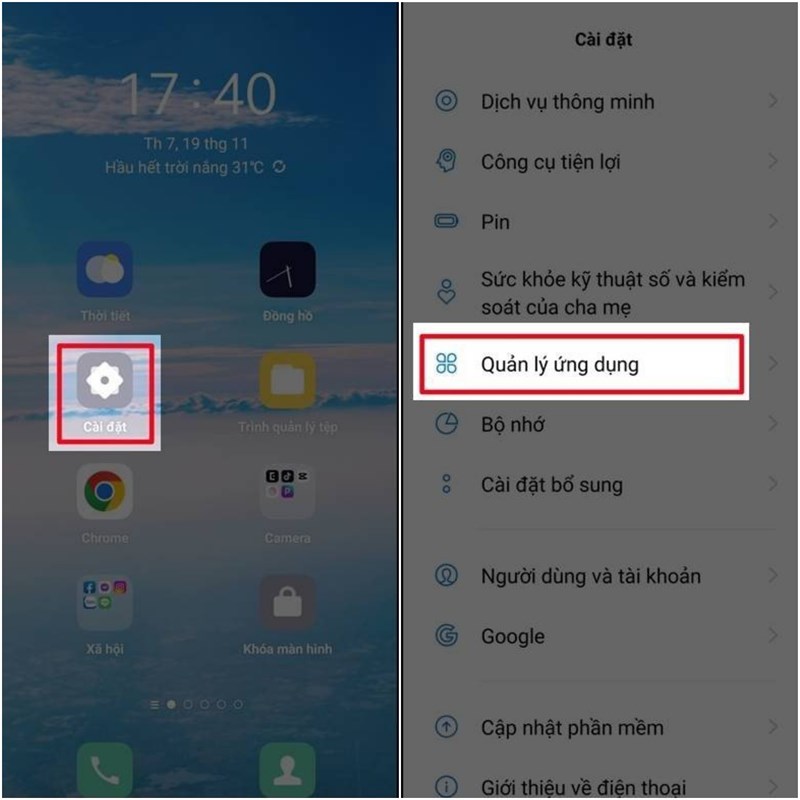
Bước 2: Chọn mục Danh sách ứng dụng > Chọn ứng dụng cần xóa bộ nhớ đệm.
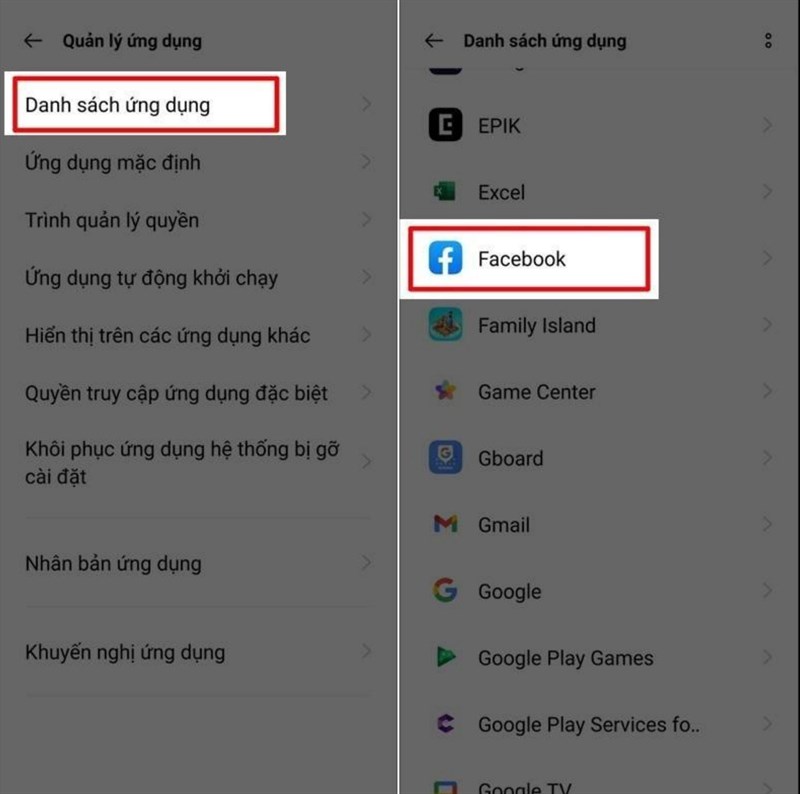
Bước 3: Chọn mục Mức sử dụng dung lượng lưu trữ > Chọn Xóa bộ nhớ đệm để dung lượng được tối ưu.
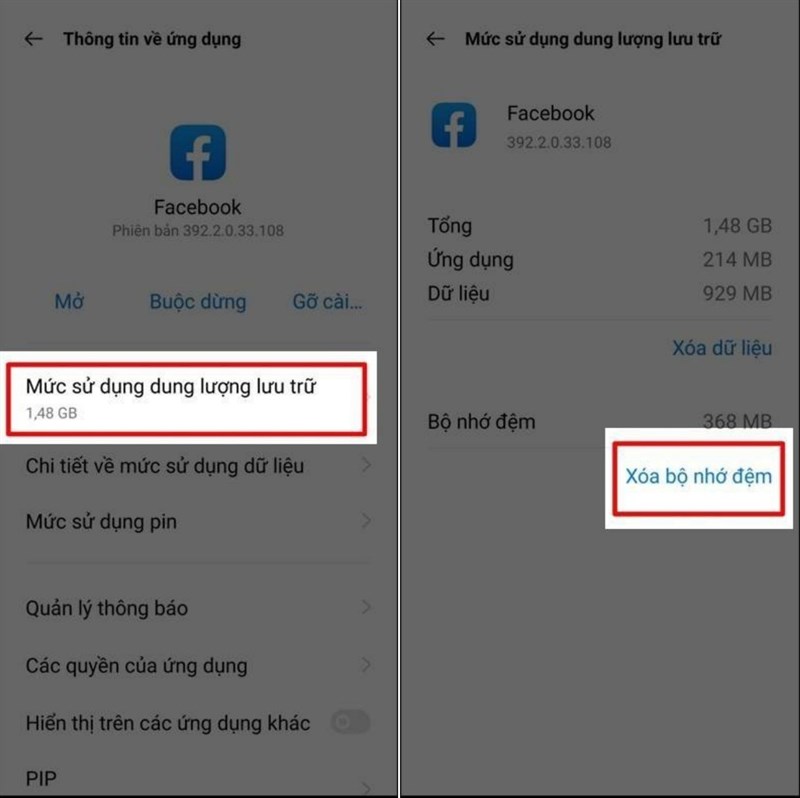
Hoặc bạn có thể thực hiện với:
Bước 1: Mở ứng dụng Trình quản lý tệp > Mục Lưu trữ điện thoại chọn Dọn Dẹp.
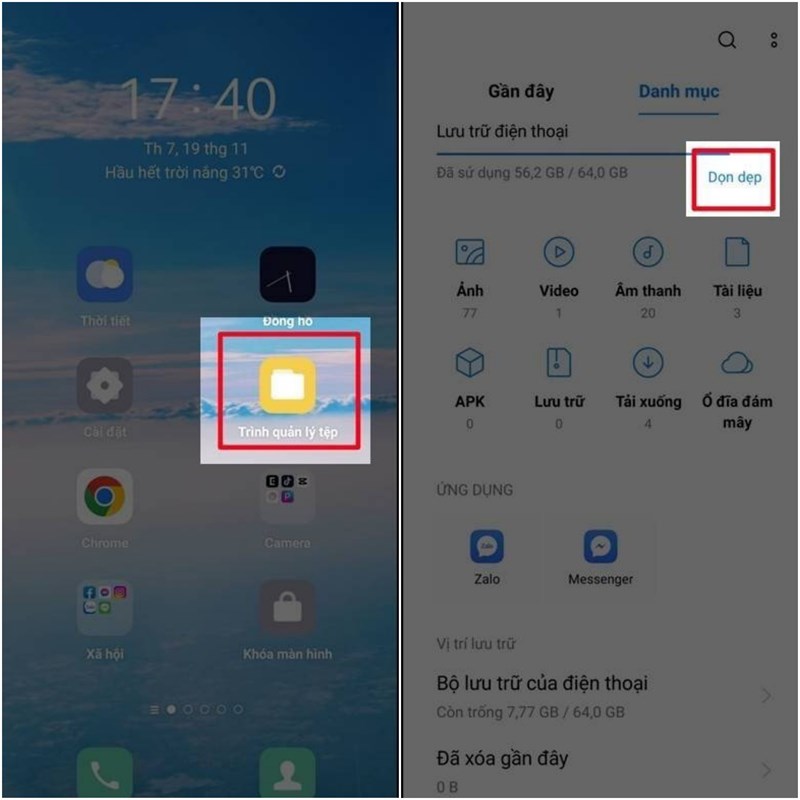
Bước 2: Mục DỌN DẸP KỸ LƯỠNG chọn Xóa bộ nhớ đệm ứng dụng > Tích chọn các ứng dụng cần xóa và nhấn Xóa.
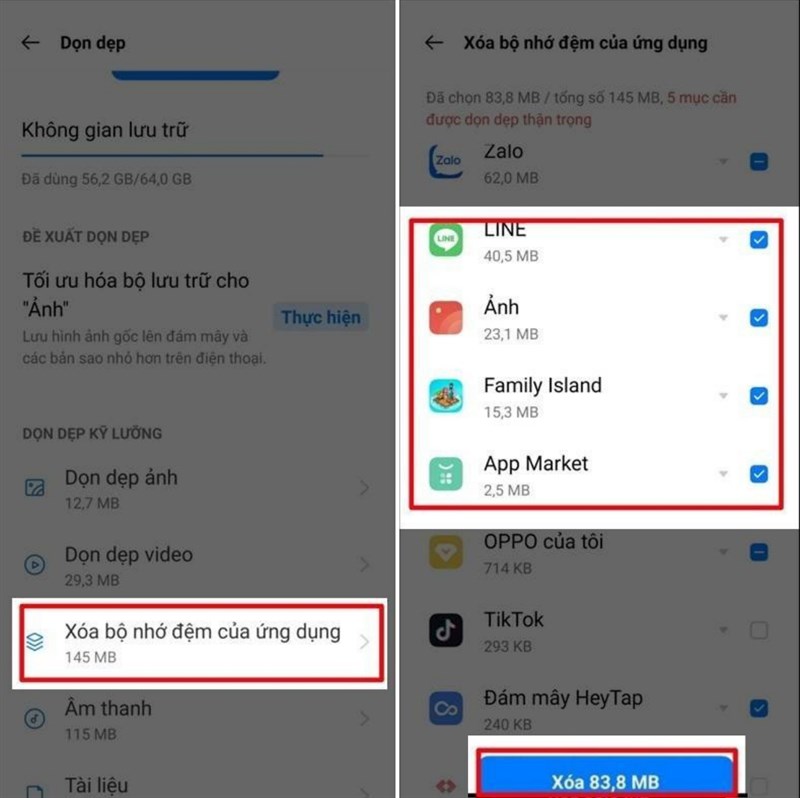
5. Xóa các file tài liệu không còn sử dụng
Hiện nay, xử lý công việc thông qua điện thoại thông minh không còn xa lạ bởi mức độ tiện ích và linh hoạt mà chúng sở hữu. Tuy nhiên, lâu dần bạn sẽ quên mất các file dữ liệu mà bạn đã tải trước đó không còn cần sử dụng đến nhưng "bọn nó" vẫn độc chiếm phần dung lượng trong thiết của bạn. Để khắc phục tình trạng này, bạn bắt đầu với:
Bước 1: Mở ứng dụng Trình quản lý tệp > Mục Tài liệu.
Bước 2: Tích chọn các thư mục tài liệu không cần thiết > chọn Xóa.
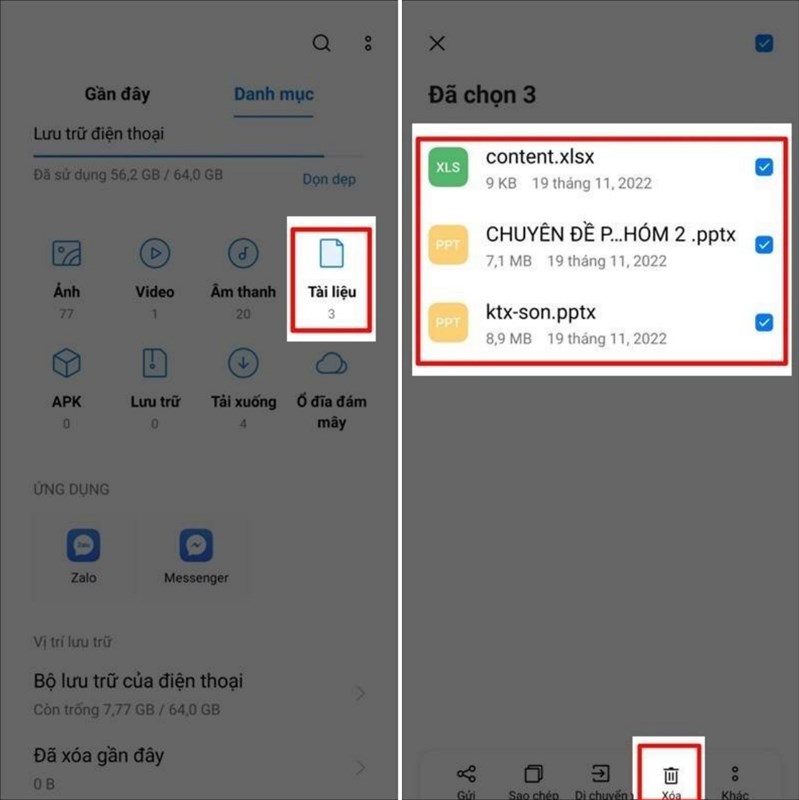
Vậy là chỉ với 5 cách đơn giản, nhanh chóng và tiện lợi này đã giúp bạn được tiết kiệm dung lượng khá hữu ích. Hãy trải nghiệm và chia sẻ cho mình biết chúng có thật giúp ích cho bạn hay không nhé. Nếu bạn có những thắc mắc gì cần được giải đáp, đừng ngần ngại, hãy viết nó dưới phần bình luận, FoneSmart sẽ nhanh chóng hỗ trợ bạn. Cảm ơn các bạn đã theo dõi và đừng quên chia sẻ đến mọi người xung quanh nhé!


















TVQuản trị viênQuản trị viên
Xin chào quý khách. Quý khách hãy để lại bình luận, chúng tôi sẽ phản hồi sớm